Promjena i onemogućavanje čuvara zaslona u sustavu Windows

- 1080
- 83
- Donald Willms
Svojevremeno se na ekranu svakog računala pojavio čuvar zaslona. Nije se dogodilo jednostavno, ali s određenom svrhom - izbjegavati izgaranje monitora. Sličan problem bio je karakterističan za stare monitore i bilo je potrebno pokazati dinamičnu sliku na njima. Ako je slika bila stalno statična, onda je monitor pokvaren. Danas više ne postoji sličan problem, a potreba za zaslonima je nestala, međutim, neki korisnici koji su bili navikli na čuvar zaslona jer su ta vremena koristili zaslonski zasloni. Na ovaj ili onaj način, ova je funkcija još uvijek prisutna u operativnim sustavima. U ovom ćemo članku smisliti kako promijeniti ili ukloniti čuvar zaslona u sustavu Windows. Počnimo. Ići!

Nekada davno, čuvar zaslona bio je nužnost, jer se tijekom dugog prikaza statičke slike monitor pogoršao
Svi zasloni instalirani u Windows prema zadanim postavkama su u mapi System32 u odjeljku Windows na disku C. U početku ih ima šest, ali dodatno možete preuzeti s Interneta u neograničenim količinama. Glavna stvar je preuzeti samo iz dokazanih izvora kako biste na svoje računalo donijeli razni zlonamjerni softver.
Dakle, da biste promijenili čuvar zaslona, morate ići na "upravljačku ploču" i odabrati odjeljak "Zaslon". Zatim kliknite na "promjenu čuvara zaslona" u prozoru koji se pojavljuje. U novijim verzijama sustava Windows zapišite u pretraživanju "Personalizacija" i odaberite odgovarajuću stavku s popisa. Nakon toga kliknite gumb "Sachage". U prozoru koji se pojavljuje možete pogledati sve zaslone koji su u gornjoj mapi i odaberite željenu.
Nakon što ste odabrali, konfigurirajte privremeni interval kroz koji će se na ekranu pojaviti čuvar zaslona. Imajte na umu da se određeno vrijeme broji od trenutka kad ste prestali pritisnuti tipke i pomicati miša.
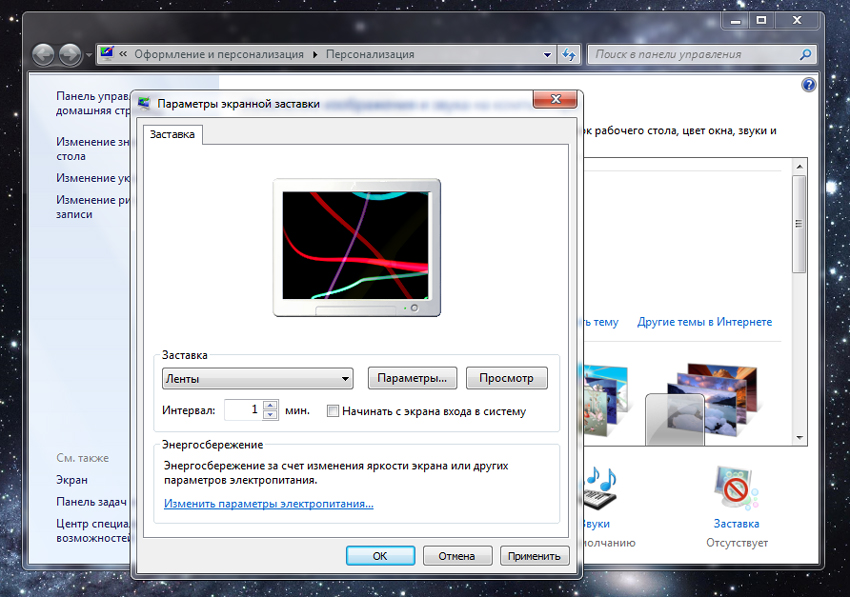
Nakon što ste odabrali stavku "Fotografije" na popisu, imat ćete priliku sami napraviti čuvar zaslona sa vlastitih fotografija.
Ako želite ukloniti čuvar zaslona, samo odaberite stavku na istom popisu "(ne)". Na kraju, nemojte zaboraviti pritisnuti gumbe OK i nanesite gumbe, tako da će promjene koje učinite stupiti na snagu.
Isto se može učiniti i putem Windows Registra. Da biste to učinili, upotrijebite kombinaciju WIN+R tipki za otvaranje prozora "Izvedba", a zatim zapišite u odgovarajuće polje (bez navodnika) "Regedit".
Nakon što je pritisnuo prozor glavnog registra, otvorite mapu "hkey_current_user", zatim "upravljačka ploča", a zatim "Desktop". Tamo ćete pronaći predmet "scrasve.Exe ". Dvaput kliknite na njega s lijevim gumbom miša i zapišite put do određene datoteke s čuvar zaslona u polje "Vrijednost". Izgleda kako slijedi:
C: \ Windows \ System32 \ mistify.Scr
Tamo možete postaviti i vremenski interval u registru. Da biste to učinili, pronađite parametar "ScreanEnSaveTimeout", otvorite ga i u polje "Vrijednost" označavaju interval u sekundi.
Sada znate kako promijeniti početni čuvar zaslona u sustavu Windows 7 ili ga u potpunosti ukloniti. Kako možete vidjeti, vrlo je jednostavno. Napišite u komentarima je li vam ovaj članak pomogao razumjeti i postavljati bilo kakva pitanja od interesa za razmotrenu temu.

